2021년에 삼성에서 빅스비 버튼을 비활성화하고 싶습니까? 이 단계를 따르세요
게시 됨: 2021-11-01삼성이 S8에 빅스비 전용 버튼을 추가했을 때 목표는 사용자가 구글 어시스턴트 대신 빅스비를 사용하도록 설득하는 것이었다. Bixby는 수년에 걸쳐 개선되었지만 일부 삼성 사용자는 여전히 Google의 AI 비서를 선호합니다.
빅스비 버튼이 도착한 후 삼성은 실수로 버튼을 눌렀다고 불평하는 사용자들의 반발에 직면했습니다. 빅스비 키의 주요 문제는 볼륨 버튼 바로 아래에 배치되어 의도하지 않은 누름이 발생하기 쉽다는 것입니다.
삼성 S10 이전에는 사용자가 키를 매핑하여 Google 어시스턴트 또는 기타 앱을 열 수 있는 옵션이 없었습니다. 그러나 곧 삼성은 사용자가 빅스비 버튼을 다시 매핑하고 다른 앱을 열 때 사용할 수 있는 어시스턴트 리매퍼 앱인 빅스비 버튼을 출시했습니다.
특정 S 시리즈 스마트폰의 경우 삼성은 Bixby 버튼을 비활성화하는 옵션을 제공하지 않았지만 여전히 버튼을 다시 매핑하여 다른 앱을 실행하거나 다른 작업을 수행할 수 있습니다.
Samsung은 Galaxy Note 10 시리즈부터 전용 Bixby 버튼과 전원 버튼 통합을 없앴지만 이 기능은 여전히 구형 기기에 존재합니다. 이러한 사용자를 위해 일상 생활에서 Bixby를 쫓아내는 방법은 다음과 같습니다.
참고: 계속하기 전에 설정 앱의 "계정 및 백업" 섹션을 방문하여 삼성 계정에 로그인하세요.
"빅스비를 비활성화하는 방법?" 가이드
- 빅스비를 비활성화하려는 이유는 무엇입니까?
- "Hi, Bixby" 기능을 비활성화하는 방법은 무엇입니까?
- 빅스비 홈을 비활성화하는 방법?
- 빅스비 키 설정 변경(Android 9 이상)
- 삼성 TV에서 빅스비를 끄는 방법은 무엇입니까?
- 자주 묻는 질문
빅스비를 비활성화하려는 이유는 무엇입니까?
Bixby를 없애고 싶은 몇 가지 이유가 있습니다. 그 중 하나는 갤럭시 S10+와 같은 구형 휴대폰에서 빅스비 버튼의 위치가 볼륨 버튼에 가깝다는 것입니다. 이로 인해 사용자가 빅스비 버튼과 전원 버튼을 혼동하여 실수로 누르는 경우가 종종 있습니다. 이 에러의 고유진동수는 빅스비 버튼 기능을 없앨 이유가 충분합니다.
Galaxy Note 10과 같은 최신 휴대폰에서 Samsung은 혼동을 피하기 위해 버튼을 버렸습니다. 특정 스마트폰의 경우 전원 버튼을 길게 누르면 빅스비가 활성화됩니다. 전원 버튼을 길게 누를 때 전원 메뉴가 표시되는 데 익숙한 사람들에게는 이 동작이 비정상적일 수 있습니다. 따라서 그들은 그것을 완전히 비활성화하기를 원할 수 있습니다.
Bixby를 싫어하지 않고 여기에 몇 가지 사용자 지정 상호 작용을 추가한 후 만족한다고 가정하면 사용할 수 있는 Bixby 개발자 스튜디오 도구가 있습니다.
"Hi, Bixby" 기능을 비활성화하는 방법은 무엇입니까?
"Hi, Bixby" 기능은 매우 유용하지만 모든 사람이 이 기능을 좋아하는 것은 아닙니다. 대신 다른 앱에 음성 명령을 제공하는 것을 선호하는 사람들이 많이 있습니다. 이 경우 "Hi, Bixby" 음성 명령을 비활성화할 수 있습니다. 방법은 다음과 같습니다.
- 빅스비 앱을 열고 왼쪽 상단에 있는 햄버거 메뉴 아이콘을 탭하세요.
- 상단 근처의 설정 버튼(톱니바퀴 아이콘)을 탭합니다.
- "음성 깨우기"를 선택하십시오.
- "Hi, Bixby" 토글로 깨우기를 탭하여 기능을 비활성화합니다.
또한 전원 버튼이 작동하지 않는 경우 이를 해결하기 위해 취해야 할 조치에 대한 기사를 확인하십시오.
빅스비 홈을 비활성화하는 방법?
홈 화면에서 빅스비 홈을 제거하려면 다음 단계를 따르세요.
- 홈 화면의 빈 공간을 길게 누릅니다.
- 오른쪽으로 스와이프하면 빅스비 홈 패널이 표시됩니다.
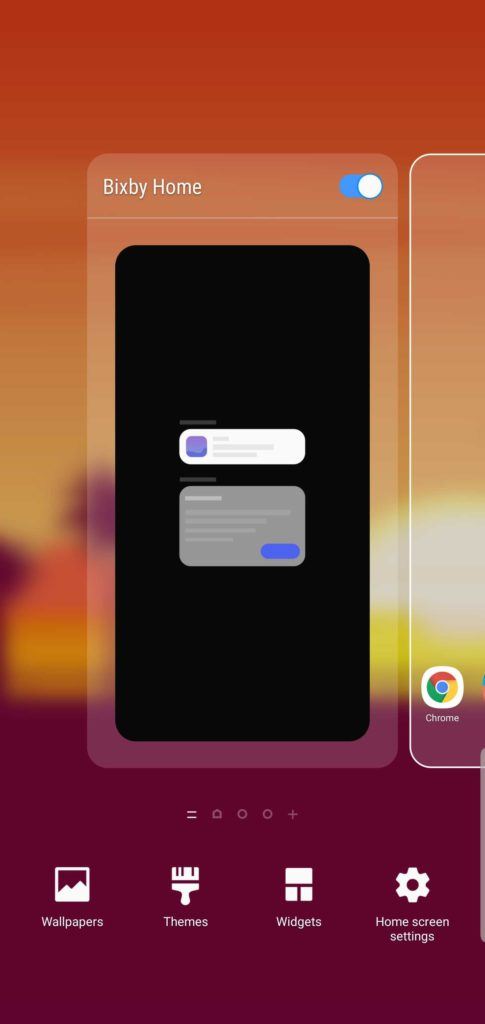
3. 빅스비 홈 옆에 있는 토글을 끕니다.
그게 다야 스마트폰에서 빅스비 홈을 비활성화했습니다. 이 방법은 S8 및 Note 8부터 시작하는 모든 S 시리즈 및 Note 시리즈 장치에서 작동합니다.
빅스비 버튼을 비활성화하는 방법?
삼성은 OneUI에서 Bixby 버튼을 완전히 비활성화하는 옵션을 제공하지 않았기 때문에 버튼을 한 번 눌러도 아무 일도 일어나지 않는 방식으로 설정을 조정하고 버튼을 다시 매핑할 수 있습니다. 전용 버튼을 두 번 누르면 빅스비가 실행되도록 설정을 변경할 수 있습니다.
이렇게 하면 볼륨 작게 버튼과 혼동한 후 실수로 빅스비 버튼을 눌러 빅스비 실행을 방지할 수 있습니다.

- 설정 앱을 열고 아래로 스크롤하여 "고급 기능"을 탭합니다.

2. "빅스비 키" 옵션을 탭합니다.
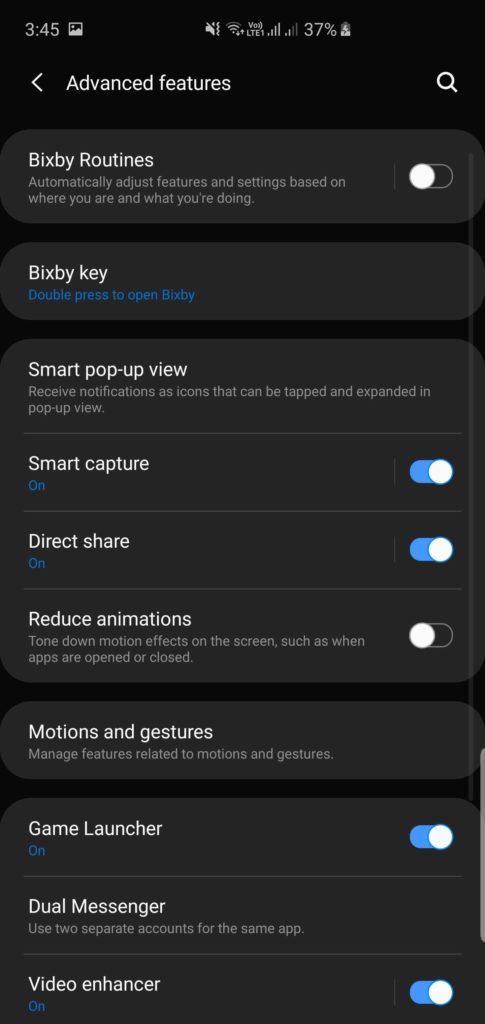
3. "Bixby를 열려면 두 번 누르기"를 선택하고 한 번 누르기 사용을 활성화하지 마십시오.
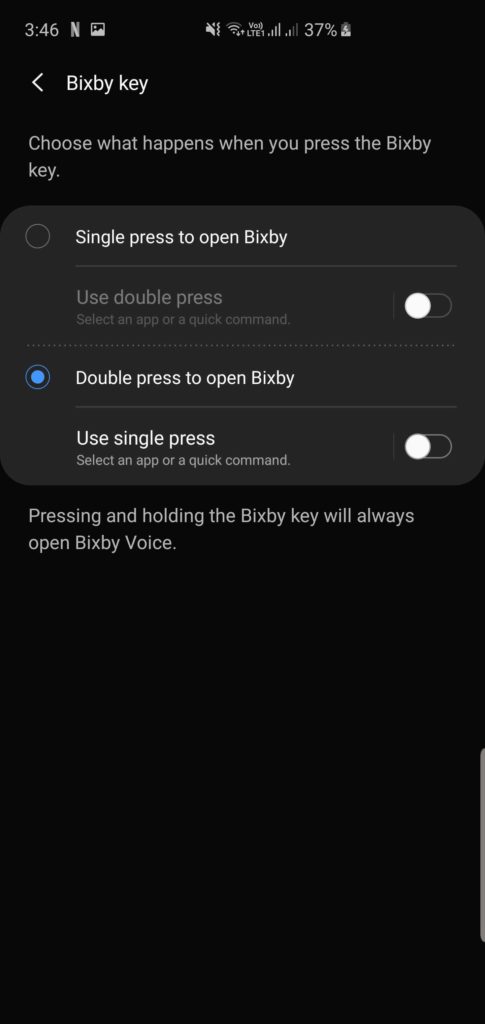
4. 이 설정에서 버튼을 다시 매핑하여 한 번 눌러 선택한 앱을 열거나 빠른 명령 실행을 활성화하여 추가 작업을 수행할 수도 있습니다. 빅스비 버튼 어시스턴트 리매퍼 앱을 다운로드하여 다른 작업을 위해 빅스비 버튼을 다시 매핑할 수 있습니다.
빅스비 버튼을 성공적으로 비활성화했습니다. 이제 버튼을 한 번만 누르면 아무 일도 일어나지 않습니다.
빅스비 버튼을 완전히 비활성화하고 쓸모 없게 만들고 싶다면 bxActions와 같은 타사 앱을 사용할 수 있습니다. 또는 다른 런처 앱을 사용하여 Bixby를 비활성화할 수도 있습니다. 하지만 위에서 언급한 방법만으로도 실수로 빅스비 버튼을 눌러 빅스비가 화면에 뜨는 것을 방지하기에 충분합니다.
빅스비 키 설정 변경(Android 9 이상)
Android 9 이상을 실행하는 기기에서는 Bixby Key를 비활성화할 수 없으므로 대신 설정을 변경해야 합니다. 방법에 대한 안내는 다음과 같습니다.
- 빅스비 화면에서 오른쪽 상단의 점 세 개를 클릭하고 설정을 선택합니다.
- 빅스비 키를 누릅니다.
- "한 번 누르기" 또는 "두 번 누르기"를 선택하여 빅스비를 실행합니다.
- 사용자 지정 작업을 설정하려면 이전 단계에서 선택한 옵션의 오른쪽에 있는 토글을 사용합니다.
- "앱 열기" 또는 "빠른 명령 실행"을 선택하고 표시된 지침에 따라 설정합니다.
삼성 TV에서 빅스비를 끄는 방법은 무엇입니까?
다시 말하지만, Bixby를 활성 상태로 유지할지 여부는 기본 설정에 따라 다릅니다. Alexa 또는 Google Assistant와 같은 다른 호환 가능한 음성 도우미를 사용하려는 경우 Bixby를 활성 상태로 유지하는 것이 합리적이지 않습니다. 삼성 TV에서 비활성화하는 방법은 다음과 같습니다.
- 삼성 TV에서 설정을 엽니다.
- "일반"을 선택하고 "Bixby 음성 설정"을 선택하십시오.
- "음성 깨우기"로 이동하여 비활성화하십시오.
자주 묻는 질문
많은 삼성 기기에서 빅스비는 기본 음성 비서로 설정되어 있습니다. 그러나 장치에 따라 특정 설정 옵션을 조정하여 여전히 끌 수 있습니다.
Bixby를 "강제 중지"하면 프로세스가 종료되고 당분간 Samsung의 음성 도우미가 백그라운드에서 실행되지 않습니다. 그러나 장치를 재부팅하는 즉시 다시 시작됩니다.
먼저 아래로 스와이프하여 알림 패널에 액세스합니다. 그런 다음 왼쪽으로 스와이프하여 아이콘 바로 아래에 있는 "Bixby 루틴"을 탭합니다. 이제 "세부 정보"를 선택하고 "내 루틴"을 탭합니다. 마지막으로 토글을 눌러 선택한 루틴을 비활성화합니다.
안타깝게도 삼성 기기에서 빅스비를 제거할 수 없습니다. 그러나 이 가이드에서 언급한 대로 Bixby 기능을 비활성화하는 데 도움이 될 수 있는 몇 가지 변경 사항이 있습니다.
